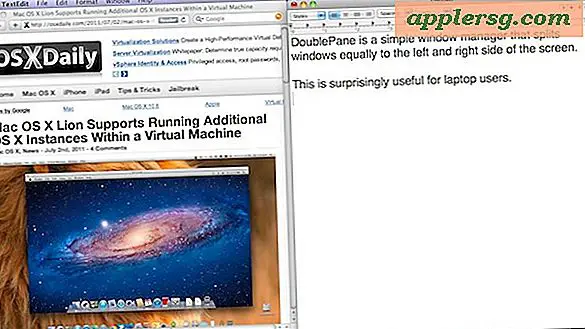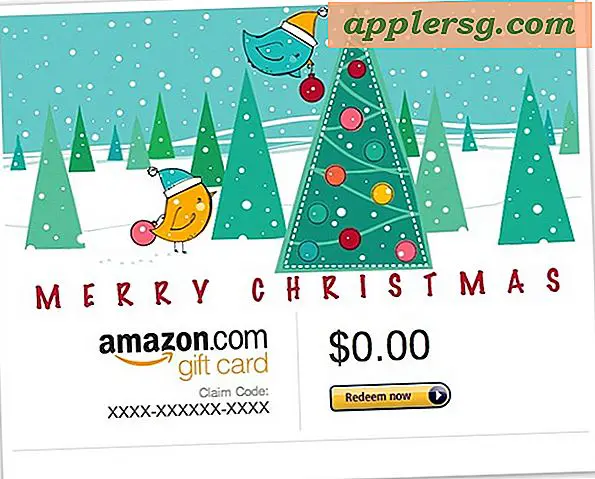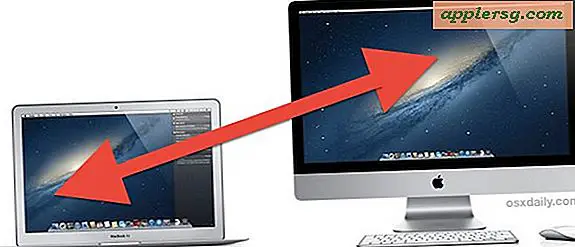Wie verschiebe ich eMail von Junk zu Posteingang auf Mail für Mac

Die Mail-App für Mac verfügt über einen integrierten Junk-Filter, mit dem Spam-E-Mails vom Rest Ihrer E-Mails identifiziert und isoliert werden können. In den meisten Fällen ist der Mail Junk-Filter auf dem Mac ziemlich gut, aber manchmal ist er ein wenig zu gut, und einige Benutzer finden möglicherweise, dass Mail auf dem Mac fälschlicherweise legitime E-Mails als Junk (oder Spam) markiert. In diesem Fall sollten Sie die legitimen E-Mails aus dem Ordner "E-Mail-Junk" in den normalen Posteingang der Mail-App auf dem Mac verschieben.
Es gibt mehrere Möglichkeiten, E-Mails von den Junk-Boxen in die regulären Posteingänge der Mail-App auf einem Mac zu verschieben, einschließlich der Ausrichtung auf bestimmte E-Mails oder Gruppen mehrerer E-Mails, um sie in großen Mengen zu verschieben.
Übrigens, wenn Sie dies noch nicht tun, sollten Sie regelmäßig Ihren Junk-Ordner in der Mac Mail-App überprüfen und E-Mails verschieben, die nicht dazugehören. Der Mail-Junk-Filter erkennt, dass ein bestimmter Absender kein Spam mehr ist und wird ihn nicht mehr in die Junk-Ordner verschieben. Daher ist es ziemlich wichtig, dass Sie Ihren Junk-Ordner überprüfen und Elemente in den richtigen Posteingang verschieben. Eine andere Möglichkeit, wenn auch etwas extremer, ist es, den Junk-E-Mail-Filter in der Mac Mail-App vollständig zu deaktivieren, die dann alle E-Mails in den normalen Posteingang verschiebt und sie selbst sortieren und kennzeichnen muss.
So verschieben Sie eine einzelne E-Mail von Junk in den Posteingang von Mail für Mac
- Öffnen Sie die Mail-App auf dem Mac, falls Sie dies noch nicht getan haben
- Wählen Sie in der Seitenleiste der Mailboxliste das Postfach "Junk" (machen Sie die Liste Postfächer sichtbar, indem Sie zum Menü Ansicht gehen und "Postfachliste anzeigen" wählen)
- Wählen Sie eine E-Mail-Nachricht in der Junk-Box, die nicht dazugehört
- Klicken Sie auf "In Posteingang verschieben" in der E-Mail-Kopfzeile oben auf dem Bildschirm E-Mail
- Wiederholen Sie den Vorgang mit anderen einzelnen E-Mails, die Sie einzeln von Junk in den normalen E-Mail-Posteingang verschieben möchten


Die verschobenen E-Mails werden nun in ihrem entsprechenden Posteingang angezeigt.
Im obigen Beispiel habe ich mehrere legitime Bestellbestätigungen gefunden, die irrtümlich als "Junk" markiert wurden, obwohl sie tatsächlich von einem echten Online-Händler stammten und von einem echten Kauf, den ich getätigt hatte. Offensichtlich ist das kein "Müll" und deshalb habe ich diese Nachrichten in den primären Posteingang verschoben.
Darüber hinaus sollte die Mail-App aufhören, den Absender als Junk zu kennzeichnen, und zukünftige E-Mails von diesem Absender sollten auch im normalen Posteingang erscheinen ... aber nichts ist perfekt und Sie möchten dennoch regelmäßig überprüfen, ob nicht korrekte E-Mails angezeigt werden der Junk-Ordner von Mail für Mac.
Übrigens können Sie auch eine E-Mail mit der rechten Maustaste anklicken (oder mit gedrückter Strg-Taste anklicken) und "In den Posteingang verschieben" auswählen, wenn Sie eine Mausverknüpfung bevorzugen.

Es stellt sich heraus, dass der Maustrick besonders praktisch ist, wenn Sie mehrere E-Mails aus dem Junk-Posteingang in Posteingänge verschieben, wie wir als nächstes zeigen werden.
So verschieben Sie eine E-Mail-Gruppe per E-Mail von Mail zu Mac in den Posteingang
- Öffnen Sie die Mail-App und wechseln Sie wie gewohnt zum Postfach> Junk-Postfach
- Wählen Sie mehrere E-Mails aus, indem Sie den BEFEHLSTASTE gedrückt halten und dann auf jede E-Mail klicken, die Sie verschieben möchten, während Sie weiterhin die BEFEHLSTASTE gedrückt halten
- Wenn mehrere E-Mails ausgewählt sind, klicken Sie mit der rechten Maustaste (Strg + Klick) und wählen Sie "In Posteingang verschieben".
- Wiederholen Sie dies bei Bedarf mit anderen E-Mails

Sie können auch ALLE E-Mails im Junk-Postfach auswählen, indem Sie Befehl + A drücken und dann mit der rechten Maustaste klicken und "In den Posteingang verschieben" auswählen.
Das Verwalten von Junk-Mail und Spam kann für einige Benutzer eine Herausforderung darstellen. Eine hilfreiche Strategie, die ich persönlich nutze, besteht darin, ein alternatives E-Mail-Konto (oder mehrere) einzurichten, beispielsweise auf einer @ icloud.come-E-Mail-Adresse, und diese alternativen E-Mail-Adressen für bestimmte Zwecke wie Online-Shopping oder nur persönliche Kommunikation zu verwenden sowas ähnliches. Vergessen Sie nicht, das neue E-Mail-Konto der Mail-App auf dem Mac hinzuzufügen, wenn Sie diese Route wählen, und Sie möchten es wahrscheinlich auch zu iOS hinzufügen, wenn Sie gerade dabei sind. Es mag mühsam klingen, mehrere E-Mail-Konten zu führen, aber wenn Sie sie alle zur Mail-App auf Mac OS oder iOS hinzufügen, dann ist es wirklich nicht so schlimm, und es kann helfen, Arbeit von persönlichen oder Hobbies von persönlichen und vielleicht zu trennen sogar einige Spam-Mails auf Ihre wichtigeren E-Mail-Adressen abwehren.